

|
本站电脑知识提供应用软件知识,计算机网络软件知识,计算机系统工具知识,电脑配置知识,电脑故障排除和电脑常识大全,帮助您更好的学习电脑!不为别的,只因有共同的爱好,为软件和互联网发展出一分力! 相信大家都知道ai软件是可以为文字制作出专属的艺术字效果的,那么怎么制作矩形艺术字效果呢?感兴趣的朋友可以跟着小编一起来看看下面的内容哦。 1.首先,我们打开ai软件界面,新建空白画板,输入文本内容 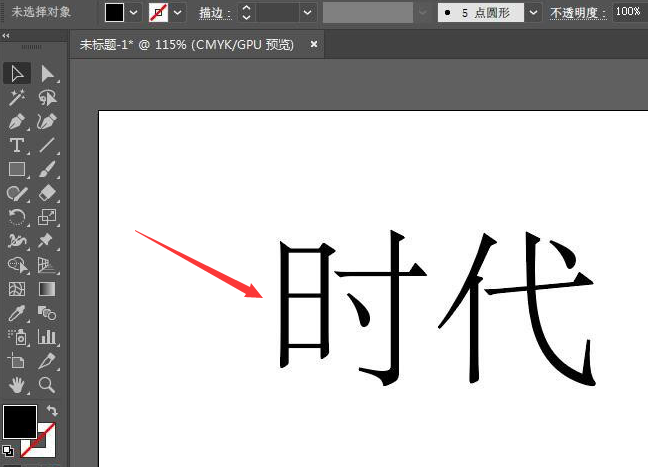
2.然后,鼠标点击选中文字,在属性面板中将文字不透明度修改为25%,并按住键盘的Ctrl+2键锁定文字 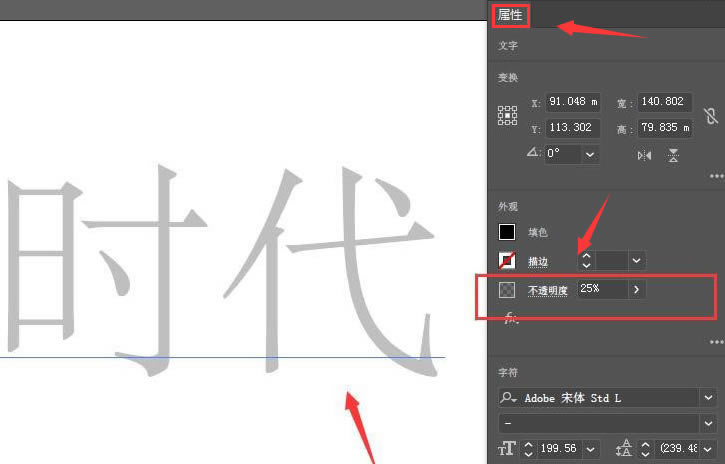
3.点击矩形工具,为文字临摹黑色矩形 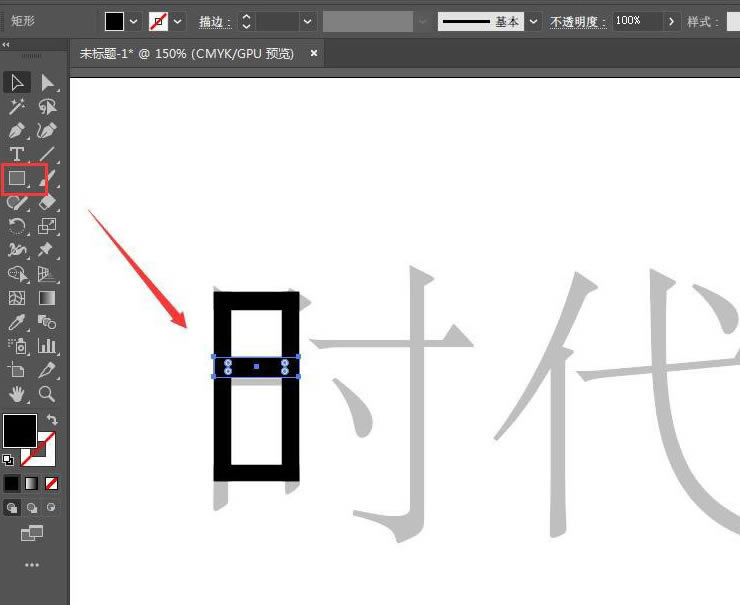
4.最后,完成矩形绘制后,打开路径查找器窗口,点击形状模式下的联集按钮,合并矩形笔画即可 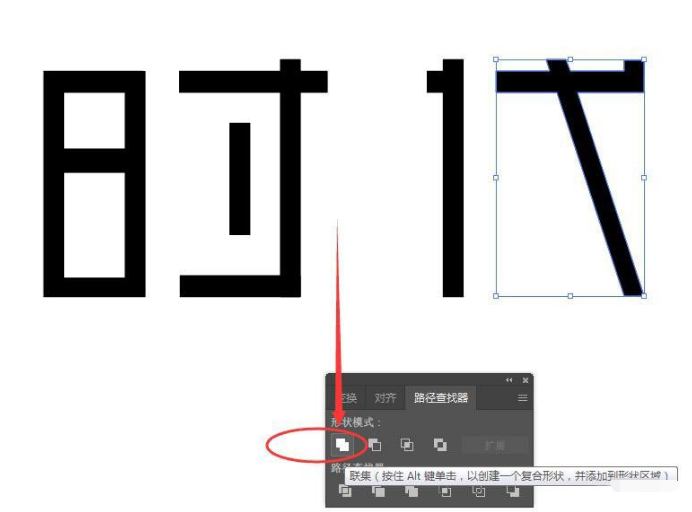
以上就是小编带来的怎么制作矩形艺术字,希望可以帮助到大家哦。 学习教程快速掌握从入门到精通的电脑知识 |
温馨提示:喜欢本站的话,请收藏一下本站!